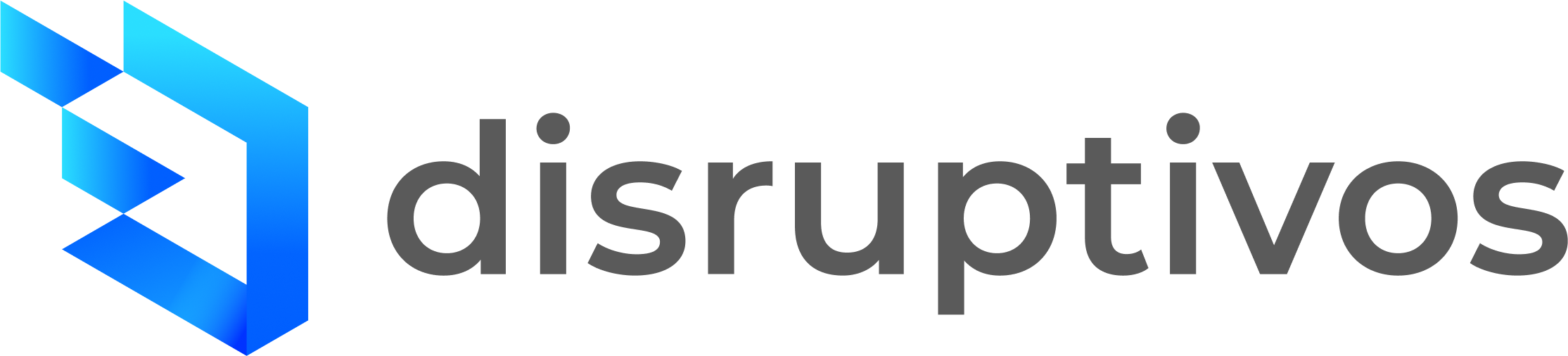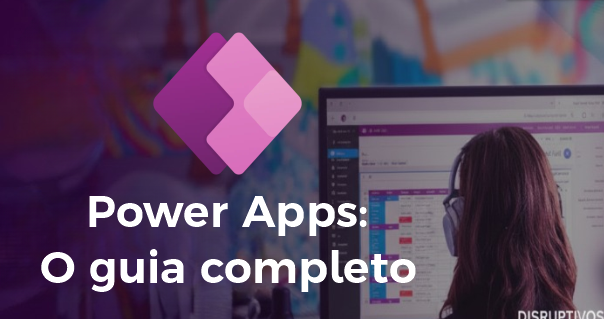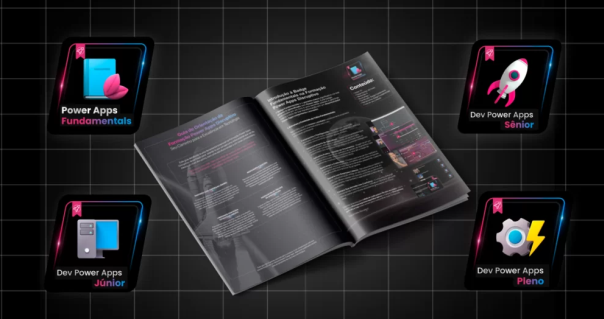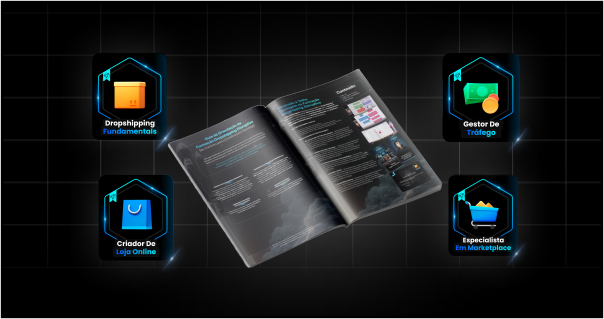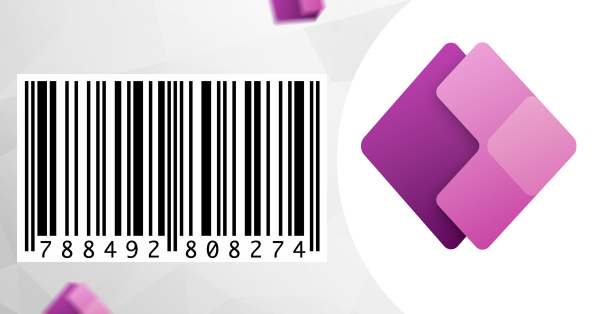Ao utilizar o Power Apps, é possível criar aplicativos personalizados e integrados a outras ferramentas da Microsoft. Uma das funções importantes é a de imprimir documentos diretamente do aplicativo. Neste artigo, vamos explorar a função Print do Power Apps e como utilizá-la de forma eficiente.
Por que a função Print é importante?
A função Print do Power Apps é importante pois permite a geração de arquivos PDF e a impressão direta de documentos, sem a necessidade de exportá-los para outros softwares. Isso traz agilidade e praticidade no processo de gerenciamento de documentos em uma empresa ou negócio.
Como usar a função Print no Power Apps
Para aproveitar ao máximo a função Print no Power Apps, é necessário seguir algumas configurações necessárias. A seguir, vamos explicar quais são essas configurações e como usá-las para criar um arquivo PDF e imprimir facilmente.
A. Configurações necessárias
Para utilizar a função Print no Power Apps, é essencial que você realize algumas configurações importantes. Essas configurações são fundamentais para garantir que a criação e impressão de arquivos PDF sejam realizadas de forma correta e eficiente.
- Em primeiro lugar, certifique-se de ter uma conexão de dados ativa antes de começar a criar seus arquivos PDF. A conexão de dados permitirá que você acesse as informações necessárias para a criação do arquivo PDF. Sem uma conexão de dados ativa, não será possível criar o arquivo PDF desejado.
- Além disso, é importante criar uma tela de impressão com um botão de impressão para permitir que os usuários possam imprimir seus arquivos facilmente. A tela de impressão permitirá que os usuários escolham o arquivo que desejam imprimir e configurem as opções de impressão de forma rápida e fácil.
B. Adicionando o botão de impressão
Depois de configurar as etapas necessárias para utilizar a função Print no Power Apps, é hora de adicionar um botão de impressão à tela de impressão. Essa etapa é fundamental para permitir que os usuários imprimam seus arquivos PDF facilmente.
- Para adicionar o botão de impressão à tela, você precisa seguir dois passos importantes. O primeiro passo é adicionar um botão à tela de impressão. Esse botão será responsável por acionar a impressão do arquivo PDF quando o usuário clicar nele.
- Depois de adicionar o botão à tela, é hora de configurar a ação do botão. Para isso, você precisa usar a função Print do Power Apps. Essa função é responsável por imprimir o arquivo PDF e exibir as opções de impressão para o usuário.
C. Criando o arquivo PDF
Depois de configurar a tela de impressão e adicionar o botão de impressão, é hora de criar o arquivo PDF que será impresso. Para isso, você precisa seguir dois passos importantes.
- O primeiro passo é usar a função “PDF” do Power Apps. Essa função é responsável por criar o arquivo PDF com base nas informações da fonte de dados que você especificou. Certifique-se de usar a função correta e inserir as informações necessárias para criar o arquivo PDF desejado.
- Depois de criar o arquivo PDF, é hora de salvá-lo em uma fonte de dados. Você pode usar uma tabela do Excel ou um banco de dados para salvar o arquivo PDF. Certifique-se de escolher uma fonte de dados confiável e fácil de acessar para armazenar seus arquivos PDF.
D. Imprimindo o arquivo PDF
Agora que você criou o arquivo PDF e o salvou em uma fonte de dados acessível, é hora de permitir que os usuários imprimam seus arquivos. Para isso, você precisa seguir mais dois passos importantes.
- O primeiro passo é usar a função “Print” do Power Apps. Essa função é responsável por imprimir o arquivo PDF criado anteriormente. Certifique-se de usar a função correta e inserir as informações necessárias para imprimir o arquivo PDF desejado.
- O segundo passo é configurar as opções de impressão. Você pode definir o tamanho do papel, a orientação da página, a qualidade de impressão e outras opções importantes. Certifique-se de configurar as opções de impressão corretamente para garantir a melhor qualidade de impressão possível.
Dicas e truques para usar a função Print com eficiência
Agora que você já sabe como usar a função Print do Power Apps para imprimir seus arquivos PDF, é hora de aprender algumas dicas e truques para usá-la com eficiência.
A. Formate o seu documento corretamente
Antes de imprimir o seu arquivo PDF, certifique-se de formatá-lo corretamente. Isso inclui a organização do conteúdo, a escolha da fonte adequada e o uso de cores e imagens de maneira apropriada. Uma formatação correta ajudará a tornar o documento mais fácil de ler e entender.
B. Selecione o tamanho e orientação de página corretos
Ao imprimir o seu arquivo PDF, certifique-se de selecionar o tamanho e a orientação de página corretos. Isso garantirá que o conteúdo seja exibido adequadamente e não fique cortado ou distorcido na impressão.
C. Escolha as configurações de impressão apropriadas
Além do tamanho e orientação da página, existem outras configurações de impressão importantes a serem consideradas, como a qualidade de impressão, o tipo de papel e as opções de duplex. Certifique-se de escolher as configurações de impressão apropriadas para garantir a melhor qualidade de impressão possível.
Seguindo essas dicas e truques, você poderá usar a função Print do Power Apps com eficiência e imprimir seus arquivos PDF com qualidade profissional.
Conclusão
Ao longo deste artigo, aprendemos como usar a função Print no Power Apps para gerar arquivos em PDF e imprimir. Vimos que é necessário configurar uma conexão de dados, criar uma tela de impressão e adicionar um botão de impressão com as configurações corretas. Também aprendemos a criar um arquivo PDF e imprimir usando a função Print do Power Apps.
A função Print pode ser uma ferramenta extremamente útil para empresas ou negócios que precisam gerar e imprimir documentos com frequência. Com o Power Apps, é possível criar soluções personalizadas para atender às necessidades específicas da sua empresa ou negócio.
Esperamos que este artigo tenha sido útil para você aprender a usar a função Print no Power Apps.
Quer aprender a criar aplicativos poderosos para a sua empresa ou dar um upgrade na sua carreira?
Transforme a sua maneira de trabalhar e torne-se um especialista em Power Apps com a melhor formação disponível no mercado. Não perca mais tempo, clique no botão abaixo e garanta a sua vaga agora mesmo!”